Tabloya naverokê
Dema ku di Excel de dixebitin, dibe ku hûn di databasa xwe de nirxên dubare hebin. Ji ber her sedemê, heke hûn hewce ne ku wan nirx an rêzikên dubare veşêrin wê hingê hûn ê karibin wiya bikin. Di vê gotarê de, ez ê rave bikim ka meriv çawa di Excel-ê de dubareyan vedişêre.
Ji bo ku ravekirin hêsan were fam kirin ez ê danehevek nimûneyek dikanek fêkî ya serhêl bikar bînim. Danûstendinê 5 stûn hene ku rêzika fêkî û hûrguliyên radestkirinê temsîl dikin. Ev stûn Navê Hilberê, Nasnameya Siparîşê, Biha, Dîroka Siparîşê, û Rewş in.

Ji bo Pratîkê dakêşin | 2> 1. Ji bo Veşartina Ducaran Bikaranîna Formakirinên Şertkirî
Taybetmendiya Formatkirina bi şertî gelek vebijarkan dide ku hûn bi hev re bixebitin Nirxên Ducarî yek ji wan e.
Li vir, ez ê nîşanî we bidim ku hûn çawa dikarin bi karanîna Dûberan diyar bikin , veşêrin.
Ji bo destpêkirinê, rêza şaneyê ya ku hûn dixwazin lê bicîh bikin hilbijêrin Şert. Formatkirin .
➤ Min rêza şaneyê hilbijart B4:F13 .
Niha, tabloya Mal >> ji Formatkirina şertî >> herin Rêbazên şaneyan nîşan bidin >> Hilbijêre Nirxên Ducarî

⏩ qûçek diyalogê dê derkeve holê.
Ji wir hilbijêre Hucreyên ku tê de hene: û nirxan bi re form bikin.
⏩ Min Dûcarî di Formatê de hilbijart.şaneyên ku û CustomFormat di nirxan de bi

⏩ Quçikeke dîyalogê yê din derkeve heta ku hûn formatê hilbijêrin.
Ji wir hûn dikarin her rengekî hilbijêrin, lê ji bo veşêrin dubareyan divê hûn rengê şaneya xwe (eynî rengê paşxanê) hilbijêrin.
⏩ Ji ber ku rengê hucreya ku min bikar aniye Spî ji ber vê yekê min rengê Spî hilbijart paşê OK bitikîne.

➤ Niha, bitikîne OK li ser çalakiya yekem ya Nirxên Ducarî .

Ji ber vê yekê, hemî nirxên dubare têne veşartin tevî bûyera yekem.

2. Bikaranîna Parzûna Pêşkeftî ji bo Veşartina Rêzên Ducarî
Heke di pelê te de rêzên ducar hene, wê demê tu dikarî Parzûna Pêşketî ji bo veşêrin rêzên dubare bi kar bînî.
Ji bo destpêkê,
Pêşî, rêza şaneyê ji cihê ku tu tê de hilbijêre dixwazin duberan veşêrin.
➤ Min rêza B4:F13
Piştre, Daneyên tabê >> Hilbijêre Pêşketî

⏩ qutiya diyalogê dê derkeve holê.
Ji wir agahdariya pêwîst hilbijêrin.
⏩ Di Çalakiyê de min hilbijart Lîsteyê parzûn bike, di cih de
Di nav lîsteyê de, li wir rêza şaneya hilbijartî B3:F13 .
⏩ Nîşe bike li ser Tenê tomarên yekta .
Di dawiyê de, bitikîne OK .
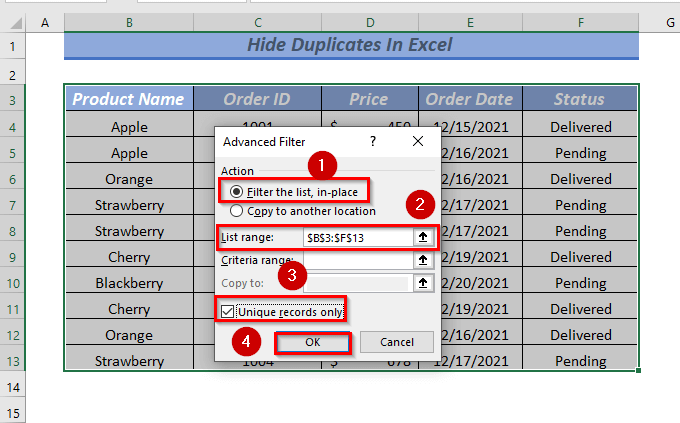
Ji ber vê yekê, hûn ê bibînin ku hemî rêzikên dubare di danehevê de veşartî ne.
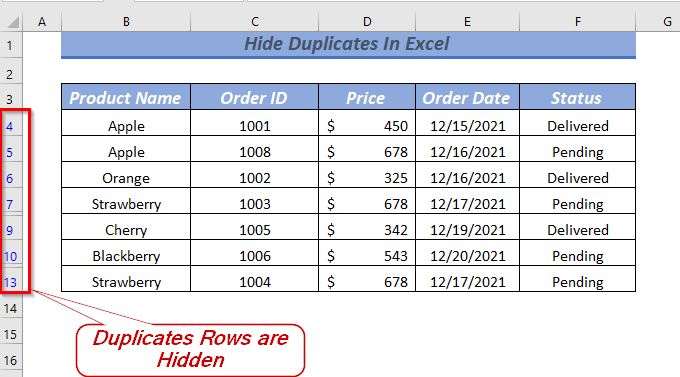
Ger hûn bixwazin Rêzên dubare yên ku hûn dikarin bi hêsanî bikin veneşêrin.
Pêşî, Daneyên tab >> hilbijêre Paqij bike

Ji ber vê yekê, Parzûna pêşketî dê were paqijkirin û hûn ê rêzên xwe yên dubare vegerin.
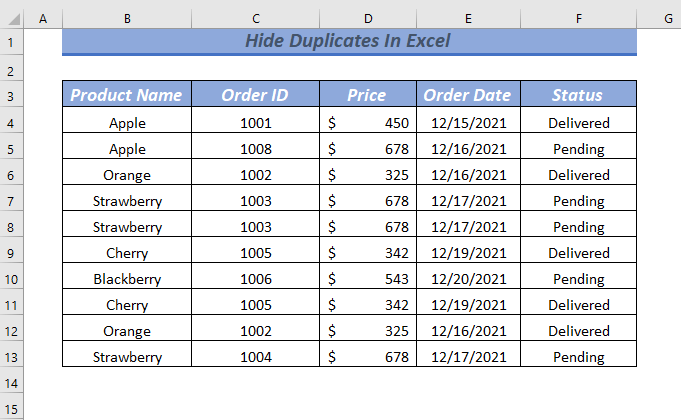
Xwendinên Bi heman rengî:
- Meriv çawa Duberan li Excel kom dike (3 Rêbaz)
- Di Pirtûka Xebatê ya Excelê de Duberan Bibînin (4 Rêbaz)
3. Veşêrin Ducaran Bi Bikaranîna Şertê
Hûn dikarin her formula di nav de bikar bînin Formatkirina şertî ji bo formatkirina her şaneyek an rêzika şaneyê. Li vir, ez ê formulek ji bo veşêrim ducaran di nav databasê de bicîh bikim.
Ji bo destpêkirinê, rêza şaneyê ya ku hûn dixwazin formulê bicîh bînin hilbijêrin da ku şaneyê format bikin.
➤ Min hilbijart range hucreyê B4:F13 .
Niha, tabloya Mal >> ji Formatkirina şertî >> Hilbijêre Qanûna Nû
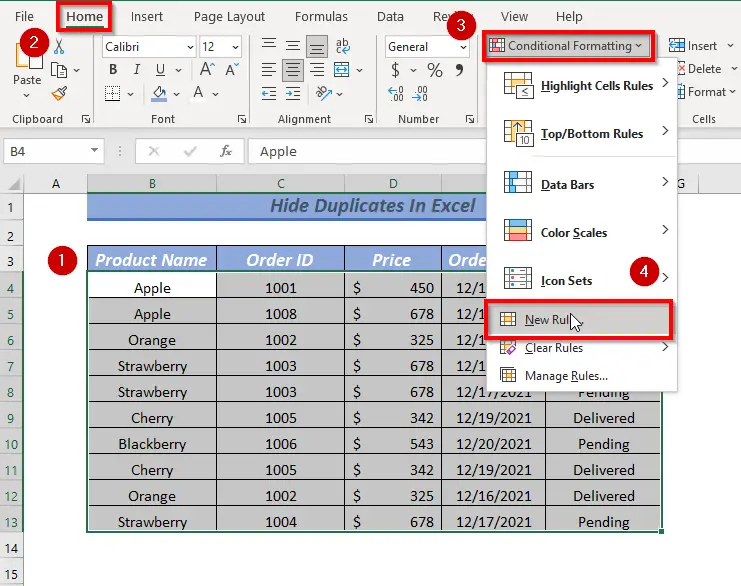
⏩ qutiya diyalogê dê derkeve holê.
Ji wir Hilbijêre Tîpek Rêzikê
⏩ Min qaîdeyek hilbijart Formulek bikar bînin da ku diyar bikin ka kîjan şaneyan format bikin .
Di Rêvekirina Rêzikê de biguherînin , formula jêrîn peyda bikin
=B4=B3 Ev formula wê kontrol bike ku nirxa şaneya çalak B4 bi şaneya jorîn re wekhev e. hucreya B3 . Ger ew wekhev bin, encama vê formulê RAST e û format dê li ser şaneyan were sepandin, wekî din FALSE tu format nayê sepandin.
Niha, li ser Format bikirtînin da ku formatê hilbijêrin.

⏩ qutiyeke dîyalogê dê derkeve holê. ji bo bijartina qalibê.
Ji wir tu dikarî her rengekî hilbijêre, lê ji bo veşêre dubareyan divê tu reng bibijêrî, bi paşxaneya şaneya xwe re li hev bike .
⏩ Ji ber ku rengê şaneya min bi kar anîne Spî ji ber vê yekê min rengê Spî hilbijart paşê OK bikirtînin.

➤ Niha, li ser qutîka diyalogê ya Rêbaza Formatkirinê Biguherîne OK bikirtînin.
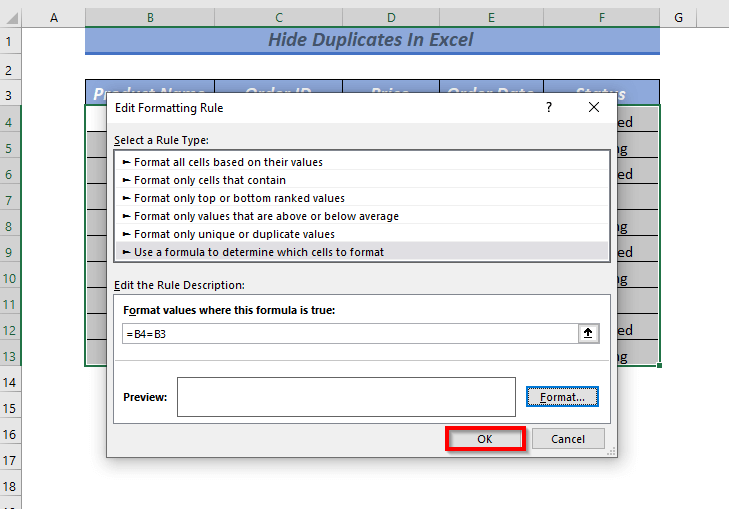
Ji ber vê yekê, hemî nirxên dubare yên li pey hev têne veşartin. .

4. Bikaranîna COUNTIF & amp; Menuya hevokê ya ji bo Veşêre Duberan di Excel de
Bi sepandina fonksîyona COUNTIF û Pêşeka hevokê hûn dikarin rêzên dubare veşêrin.
Ji bo ev prosedur, min hin verastkirin li ser databasê kiriye. Stûnên Navê Hilberê , Nasnameya Order , û Rewş hilgirtin, û wan kirin yek da ku dîmenek zelal a rêzikên dubare peyda bikin.

Ji bo destpêkê, rêza şaneyê ya ku hûn dixwazin formulê ji bo formatkirina şaneyê bi kar bînin hilbijêrin.
➤ Min rêza şaneyê hilbijart B4: E12 .
Niha, tabloya Mal >> ji Formatkirina şertî >> Hilbijêre Qanûna Nû

⏩ qutiya diyalogê dê derkeve holê.
Ji wir Hilbijêre Tîpek Rêzikê
⏩ Min qaîdeyek hilbijart Formulek bikar bînin da ku diyar bikin ka kîjan şaneyan format bikin .
Di Rêvekirina Rêzikê de biguherînin ,formula jêrîn peyda bikin
=COUNTIF($C$4:$C$12,$C4)>1 Li vir, di fonksiyona COUNTIF de, min rêza şaneyê hilbijart $C$4:$C $12 wekî range û $C4 hucreyê wekî pîvan hilbijart da ku kontrol bike nirxa şaneyan ji carekê zêdetir pêk tê.
Niha , li ser Format bikirtînin da ku formatê hilbijêrin.
⏩ Min rengê Sor ji bo formatkirina nirxên şaneyê hilbijart.
Di dawiyê de, bitikîne OK .

Di encamê de, hemî nirxên dubare dê werin format kirin.

Niha, bi bikaranîna menûya hevokê Ez ê Rêzên dubare veşêrim .
Pêşî, şaneyek dubare hilbijêrî paşê mifteya CTRL bigire û yên din hilbijêre rêzikên ku hûn dixwazin veşêrin dubare bikin.
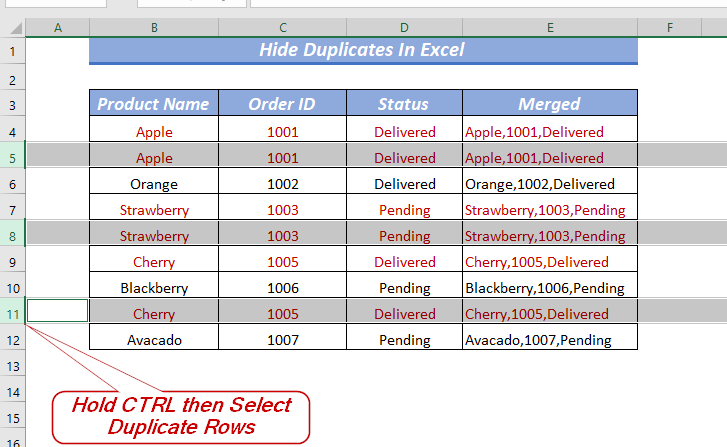
Piştre, li ser mişkê rast-klîk bikin û Veşêre hilbijêrin.

Ji ber vê yekê, hemî rêzikên dubare yên hilbijartî di danehevê de têne veşartin.

Beşa Pratîkê
Min di pirtûka xebatê de kaxezek tetbîqê pêşkêş kir da ku van mînakên ravekirî biceribînin.
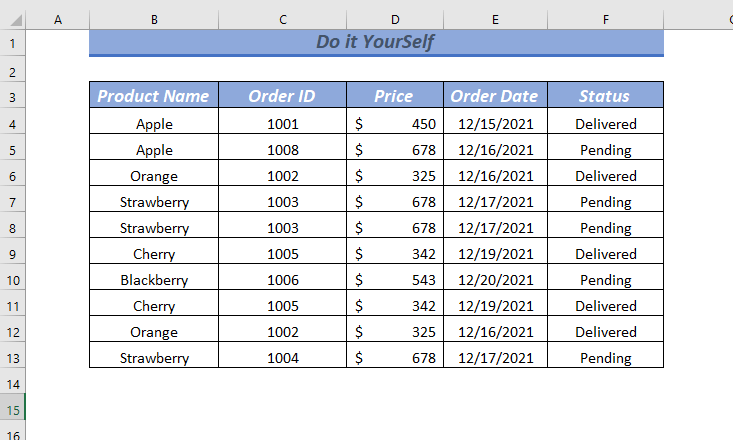
Encam
Di vê gotarê de, min 4 awayên veşartina dubareyan li Excel rave kiriye. Hûn dikarin li gorî hewcedariya we yek ji rêbazan bişopînin. Herî dawî, ger cure pêşniyar, raman, an bertekên we hebin, ji kerema xwe li jêr şîrove bikin.

